当我们需要更整体、直观的了解设计对象时,往往需要绘制俯视图。那么,俯视图应该如何绘制呢?螺母是我们在机械设计中经常需要的零件,在本期的CAD教程中,我们就以六角螺母俯视图的实际绘制案例来演示绘制方法(绘制软件为浩辰CAD机械2011,有兴趣的朋友可以下载该CAD软件http://www.gstarcad.com/cad_56_45.html,和我们一起进行学习)。
1、绘制正六边形:依次点击【绘图】—【正多边形】(或单击“绘图”工具栏中的正多边形按钮,或在命令行中输入“polygon”按回车键)软件会依次出现如下提示:
命令:polygon
输入边的数目:6
指定正多边形的中心点或[边(E)]:0,0
输入选项[内接于圆(I)/外切于圆(C)]:c
指定圆的半径:100
我们就得到了一个初步的六角图形(如图1)。
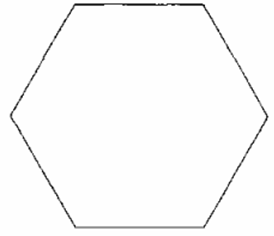
图1
2、画圆:依次点击【绘图】—【圆】(或单击“绘图”工具栏中的“圆”按钮,或
在命令行输入circle后按回车键),软件会依次出现如下提示:
命令: circle
指定圆中心或[两点(2P)/三点(3P)/相切-相切-半径(T)/弧线(A)/多次(M)]:0,0
[直径(D)/半径(R)]:100
之后,我们可以得到添加圆之后的图形(如图2):
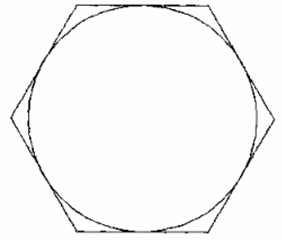
图2
3、画圆:依次选择【绘图】—【圆】命令(或单击“绘图”工具栏中的“圆”按钮,或在命令行输入“circle”后按回车键),软件会依次出现如下提示:
命令: circle
指定圆中心或[两点(2P)/三点(3P)/相切-相切-半径(T)/弧线(A)/多次(M)]:0,0
[直径(D)/半径(R)]:50
最后,我们就得到了完整的六角螺母俯视图(如图3)
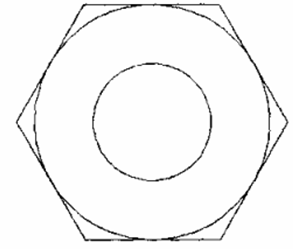
图3
虽然本期CAD教程我们使用了相对简单的六角螺母俯视图作为演示对象,但是其绘制方法可以为我们绘制更复杂的俯视图提供参考,也希望大家可以在设计中多加实践。
【浩辰CAD机械教程之螺母俯视图绘制】相关文章:
